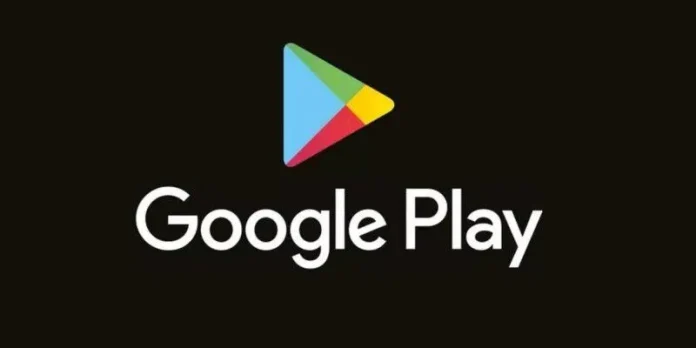
Система автоматической продления подписок в магазине приложений Google Play предоставляет удобный и бесперебойный способ получения доступа к различным услугам и контенту. Эта функция обеспечивает непрерывное пользование подпиской на платформе без необходимости ручного продления каждый раз, когда срок действия подписки истекает.
Как это работает? В начале каждого выбранного периода (это может быть еженедельно, ежемесячно, ежегодно или иным образом, в зависимости от выбора пользователя), система автоматически списывает необходимую сумму с аккаунта пользователя. Это происходит автоматически и без участия пользователя, что обеспечивает непрерывный доступ к выбранной услуге или контенту.
Подобный подход имеет свои преимущества. Во-первых, он удобен для пользователей, так как они могут наслаждаться контентом или услугой, не беспокоясь о том, что им нужно будет вручную продлевать подписку каждый раз. Во-вторых, это снижает риск упущения срока действия подписки и потери доступа к контенту, который пользователь ценит.
Однако важно помнить, что пользователи всегда могут отменить автоматическое продление подписки. Это можно сделать в любой момент в настройках аккаунта Google Play. Это дает пользователям полный контроль над своими финансами и выбором продолжения или отмены подписки.
Таким образом, автоматическое продление подписок в Google Play — это удобный и эффективный способ обеспечить непрерывный доступ к разнообразному контенту и услугам, при этом предоставляя пользователям полный контроль над своими финансами и выбором.
Как прекратить подписку в приложении Google Play на устройстве Android
Отмена подписки в Google Play
Подписки в магазине приложений Google Play предоставляют доступ к разнообразным услугам и контенту, но иногда может возникнуть необходимость отменить подписку. Важно помнить, что удаление самого приложения не отменяет подписку автоматически. Вот как можно отменить подписку на устройствах Android:
- Шаг 1: Откройте раздел Подписки в Google Play Для начала процедуры отмены подписки откройте магазин приложений Google Play на вашем Android-устройстве.
- Шаг 2: Найдите подписку, которую нужно отменить После того как вы открыли Google Play, перейдите в раздел «Меню» (обычно это значок с тремя горизонтальными линиями в верхнем левом углу экрана). Затем выберите «Подписки». Здесь вы увидите список всех активных подписок, связанных с вашим аккаунтом.
- Шаг 3: Нажмите «Отменить подписку» Найдите подписку, которую вы хотите отменить, и коснитесь ее. Это откроет страницу подписки с дополнительной информацией о ней. На этой странице вы увидите кнопку «Отменить подписку». Нажмите на нее.
- Шаг 4: Следуйте инструкциям После нажатия на «Отменить подписку» вам могут потребоваться дополнительные действия для подтверждения отмены подписки. Следуйте инструкциям, предоставляемым системой, чтобы завершить процесс отмены.
Важно отметить, что если приложение, через которое оформлена подписка, было удалено из Google Play, подписка будет автоматически отменена. Однако средства, уплаченные за предыдущие периоды подписки, обычно не возвращаются (за исключением некоторых особых случаев, которые могут быть описаны в правилах возврата платежей Google Play). Поэтому будьте внимательны при управлении своими подписками и отменяйте их, если вам больше не нужны, чтобы избежать дополнительных списаний.
Как прекратить подписку на веб-сайте play.google.com с компьютера
Отмена подписки на сайте play.google.com
Отмена подписки в Google Play — это важная процедура, особенно если вы больше не планируете пользоваться определенным сервисом или приложением. Удаление приложения с устройства не означает автоматической отмены подписки, поэтому вам нужно выполнить следующие шаги, чтобы отменить подписку на сайте play.google.com с компьютера:
- Шаг 1: Откройте раздел «Подписки» в Google Play на компьютере Сначала перейдите на официальный сайт Google Play через веб-браузер на своем компьютере.
- Шаг 2: Найдите подписку, которую вы хотите отменить В меню слева на главной странице Google Play выберите «Подписки». Здесь вы увидите список всех активных подписок, связанных с вашим аккаунтом.
- Шаг 3: Нажмите «Настроить» рядом с нужной подпиской Найдите подписку, которую вы хотите отменить, и щелкните по ней. Это откроет страницу с деталями подписки.
- Шаг 4: Выберите «Отменить подписку» На странице подписки вы увидите опцию «Отменить подписку». Нажмите на нее.
- Шаг 5: Укажите причину отмены В появившемся всплывающем окне вас могут попросить указать причину отмены подписки. Выберите наиболее подходящий вариант.
- Шаг 6: Нажмите «Продолжить» После указания причины отмены подписки, нажмите на кнопку «Продолжить», чтобы завершить процесс отмены.
Важно помнить, что если приложение, через которое оформлена подписка, было удалено из Google Play, подписка будет автоматически отменена. Однако средства, уплаченные за предыдущие периоды подписки, обычно не возвращаются (за исключением некоторых особых случаев, которые могут быть описаны в правилах возврата платежей Google Play). Поэтому будьте внимательны при управлении своими подписками и отменяйте их, если они больше не нужны, чтобы избежать дополнительных списаний.
Что происходит после прекращения подписки
После того, как вы приняли решение отменить свою подписку, происходит несколько важных изменений, которые важно знать:
- Шаг 1: Доступ до окончания текущего периода Когда вы отменяете подписку, вы не теряете доступ к ней сразу же. Вместо этого вы сможете продолжать пользоваться подпиской до истечения текущего оплаченного периода. Это означает, что если вы, например, приобрели годовую подписку 1 января, а решили ее отменить 1 июля, вы сможете пользоваться подпиской до 31 декабря текущего года.
- Шаг 2: Отсутствие автоматических продлений После отмены подписки вас больше не будут автоматически списывать деньги с вашего счета для продления подписки на следующий период. В нашем примере, 1 января, вам не будет автоматически списано еще 600 рублей за следующий год.
Это означает, что отменив подписку, вы более не будете обязаны платить за нее, и ваши финансовые средства останутся в вашем распоряжении.
Важно помнить, что сроки и правила отмены подписки могут различаться в зависимости от конкретного сервиса или приложения. Поэтому всегда стоит внимательно ознакомиться с условиями, предоставленными провайдером подписки, чтобы избежать недоразумений и неприятных сюрпризов.
Где найти информацию о моих подписках и датах следующих списаний
Если вам необходимо проверить информацию о своих текущих подписках и узнать даты следующих платежей, вам потребуется выполнить следующие шаги:
Шаг 1: Откройте страницу с подписками
Сначала перейдите на страницу с подписками в вашем аккаунте на Google Play. Это можно сделать следующими способами:
На устройстве Android:
- Откройте приложение Google Play на своем Android-устройстве.
- В правом верхнем углу экрана нажмите на значок профиля, который обычно представлен вашим именем или инициалами.
- Затем выберите «Платежи и подписки», а затем «Подписки».
Шаг 2: Проверьте информацию о подписках и датах оплаты
На странице «Подписки» вы увидите список всех ваших активных подписок, а также информацию о датах следующих платежей. Это позволит вам вовремя планировать оплату подписок и контролировать их состояние.
Кроме того, на этой странице вы также можете проверить наличие подписок с истекшим сроком действия или подписок с отклоненными способами оплаты. Если у вас возникли какие-либо проблемы с оплатой или состоянием подписок, здесь вы найдете соответствующую информацию и сможете принять необходимые меры.
Проверка страницы с подписками на регулярной основе является хорошей практикой, чтобы избежать неприятных сюрпризов и обеспечить надежное управление вашими финансами в контексте подписок на приложения и сервисы.
